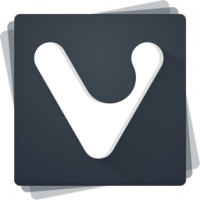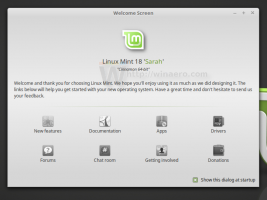Importer et exporter des signets vers un fichier HTML dans Firefox
Comment importer et exporter des signets dans un fichier HTML dans Firefox
Si vous avez un tas de signets dans le navigateur Mozilla Firefox, vous pourriez être intéressé à les exporter dans un fichier HTML. Ceci est extrêmement utile car vous pouvez avoir une sauvegarde de vos signets. En outre, vous pouvez ouvrir ce fichier ultérieurement sur un autre PC ou appareil mobile sur lequel Firefox n'est pas installé. Vous pouvez également importer le fichier HTML dans un autre navigateur sur le même PC ou un autre appareil.
Publicité

Firefox est un navigateur Web populaire avec son propre moteur de rendu, ce qui est très rare dans le monde des navigateurs basés sur Chromium. Depuis 2017, Firefox dispose du moteur Quantum qui vient avec une interface utilisateur raffinée, nom de code "Photon". Le navigateur n'inclut plus la prise en charge des modules complémentaires basés sur XUL, de sorte que tous les modules complémentaires classiques sont obsolètes et incompatibles. Voir
Doit avoir des modules complémentaires pour Firefox Quantum
Grâce aux modifications apportées au moteur et à l'interface utilisateur, le navigateur est incroyablement rapide. L'interface utilisateur de Firefox est devenue plus réactive et démarre également nettement plus rapidement. Le moteur rend les pages Web beaucoup plus rapidement qu'il ne l'a jamais fait à l'ère Gecko.
La plupart des navigateurs grand public prennent en charge l'importation de signets à partir d'un fichier HTML. Les navigateurs aiment Microsoft Edge, Google Chrome, et Internet Explorer vous permettra de le faire.
Pour exporter des signets vers un fichier HTML dans Firefox,
- Ouvrez Mozilla Firefox.
- Clique sur le Une bibliothèque > Signets bouton dans la barre d'outils. Vous pouvez également sélectionner Bibliothèque > Signets depuis le menu principal.


- Cliquer sur Afficher tous les signets. Astuce: le raccourci clavier Ctrl + Décalage + B ouvre directement le Tous les signets vue.

- Cliquer sur Importation et sauvegarde menu déroulant.

- Sélectionner Exporter les signets au format HTML.

- Naviguez jusqu'au dossier de votre choix, spécifiez le nom de fichier souhaité et cliquez sur sauvegarder.

- Vous pouvez maintenant fermer le Une bibliothèque dialogue.
Vous avez terminé. Vos signets sont maintenant exportés vers un fichier.
Pour importer des signets à partir d'un fichier HTML dans Firefox,
- Ouvrez Mozilla Firefox.
- Clique sur le Bouton Bibliothèque > Signets dans la barre d'outils, puis cliquez sur Afficher tous les signets. Ou appuyez simplement sur Ctrl + Décalage + B pour ouvrir directement le Tous les signets vue.


- Cliquer sur Importation et sauvegarde menu déroulant.

- Sélectionner Importer des signets depuis HTML.

- Recherchez un fichier HTML avec vos signets exportés.

- Cliquer sur Ouvert. Cela importera les signets dans Firefox à partir du fichier HTML sélectionné.
C'est ça!